Cara Memperbaiki Kode Kesalahan Roblox 524
Pada artikel ini, kami akan mencoba memecahkan masalah "Kode Kesalahan: 524" yang dihadapi pemain Roblox setelah membuka permainan.

Akses pemain Roblox ke game dibatasi dengan menemukan kesalahan "Tidak Diotorisasi untuk bergabung dengan game ini. Kode Kesalahan: 524" setelah membuka game. Jika Anda menghadapi masalah seperti itu, Anda dapat menemukan solusi dengan mengikuti saran di bawah ini.
Apa itu Kode Kesalahan Roblox 524?
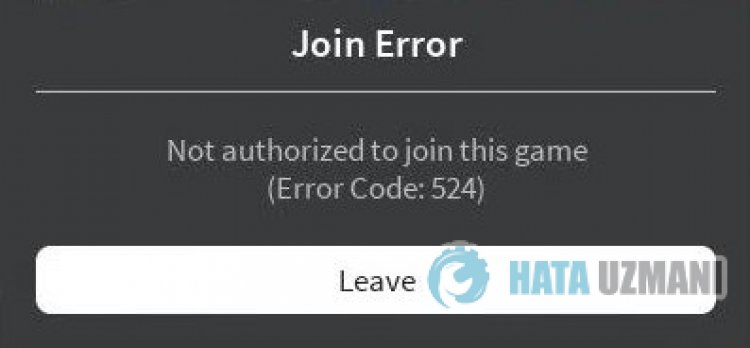
Kesalahan ini terjadi karena banyak masalah, membatasi akses kami ke game. Kami dapat membuat daftar kemungkinan penyebab masalah Kode Kesalahan Roblox 524 sebagai berikut:
- Mungkin ada masalah jaringan.
- Microsoft Store dan Xbox dapat bermasalah.
- Cache dan cookie bisa menjadi masalah.
- Antivirus mungkin memblokir game.
Kami telah mencantumkan kemungkinan penyebab yang tercantum di atas. Sekarang kami akan mencoba memecahkan masalah dengan memberi Anda informasi tentang cara memperbaiki masalah ini.
Cara Memperbaiki Kode Kesalahan Roblox 524
Kami dapat memecahkan masalah dengan mengikuti saran di bawah untuk memperbaiki kesalahan ini.
1-) Periksa Koneksi Anda
Masalah dengan koneksi internet dapat menyebabkan banyak kesalahan. Jika koneksi internet Anda melambat atau terputus, mari berikan beberapa saran untuk memperbaikinya.
- Jika kecepatan internet Anda melambat, matikan modem lalu hidupkan kembali. Proses ini akan sedikit meringankan internet Anda.
- Kami dapat menghilangkan masalah dengan mengosongkan cache Internet.
Hapus Cache DNS
- Ketik cmd di layar mulai pencarian dan jalankan sebagai administrator.
- Ketik baris kode berikut secara berurutan pada layar prompt perintah dan tekan enter.
- ipconfig /flushdns
- menyetelulang netsh int ipv4
- menyetelulang netsh int ipv6
- netsh winhttp reset proxy
- menyetelulang netsh winsock
- ipconfig /registerdns
- Setelah operasi ini, ini akan menunjukkan bahwa cache dns dan proxy Anda telah berhasil dibersihkan.
Setelah proses ini, Anda dapat membuka game dengan me-restart komputer. Jika masalah berlanjut, mari beralih ke saran lain.
2-) Matikan dan Hidupkan Modem Anda
Matikan modem Anda, tunggu 20 detik dan hidupkan kembali. Selama proses ini, alamat ip Anda akan berubah dan akan mencegah berbagai masalah jaringan.
3-) Daftarkan Server DNS Lain
Kami dapat menghilangkan masalah dengan mendaftarkan server dns lain di komputer.
- Buka Control Panel dan pilih opsi Network and Internet
- Buka Jaringan dan Pusat Berbagi pada layar yang terbuka.
- Klik Ubah pengaturan adaptor di sebelah kiri.
- Klik kanan pada Jenis Koneksi Anda untuk membuka menu Properti.
- Klik dua kali Internet Protocol Version 4 (TCP /IPv4).
- Mari kita terapkan pengaturannya dengan mengetikkan server DNS Google yang akan kami berikan di bawah ini.
- Server DNS pilihan: 8.8.8.8
- Server DNS lain: 8.8.4.4
- Kemudian klik Verifikasi setelan saat keluar dan tekan tombol OK dan terapkan tindakan.
Setelah proses ini, restart komputer dan jalankan game Roblox.
4-) Hubungkan kembali ke Akun Microsoft Anda
Coba sambungkan kembali dengan menutup akun Microsoft Anda dalam program Xbox. Melakukan tindakan ini dapat membantu kami mengatasi potensi kesalahan.
- Buka program Xbox.
- Klik ikon "Profil" di sudut kanan atas dan klik "Keluar".
Setelah proses ini, masuk kembali ke akun Microsoft Anda dan periksa apakah masalah tetap ada.
5-) Periksa Layanan XBOX
Menonaktifkan layanan Xbox dapat menyebabkan kami mengalami masalah seperti itu.
- Di layar mulai pencarian, ketik "Layanan" dan buka.
- Di layar yang terbuka, buka layanan yang akan kita tinggalkan di bawah secara berurutan, dan atur jenis startup ke "Otomatis" dan mulai status layanan.
- Layanan Manajemen Aksesori Xbox
- Pengelola Otentikasi Langsung Xbox
- Penyimpanan Game Langsung Xbox
- Layanan Jaringan Langsung Xbox

Setelah proses ini, Anda dapat memeriksa apakah masalah berlanjut dengan menginstal game Roblox.
6-) Setelulang Microsoft Store
Berbagai masalah yang terjadi pada
Microsoft Store dapat menyebabkan masalah tersebut. Untuk ini, kami dapat mengatasi masalah tersebut dengan menyetelulang Microsoft Store.
- Ketik "Microsoft Store" di layar mulai pencarian dan klik kanan padanya dan klik "Pengaturan Aplikasi".

- Mulai proses reset dengan menekan tombol "Reset" pada layar yang terbuka.

Setelah proses ini, periksa apakah masalah tetap ada dengan masuk ke aplikasi.
7-) Memperbaiki Aplikasi XBOX
Berbagai masalah pada
Bilah Game Xbox dapat menyebabkan masalah seperti itu. Untuk melakukannya, kami dapat memperbaiki masalah tersebut dengan memperbaiki Bilah Game Xbox.
- Ketik "Bilah Game Xbox" di layar mulai pencarian dan klik kanan padanya dan klik "Pengaturan Aplikasi".

- Mulai proses penyetelanulang dengan mengeklik tombol "Perbaiki" pada layar yang terbuka.

Jika proses ini tidak menyelesaikannya untuk Anda, lakukan proses di atas lagi dan tekan tombol "Setel Ulang" untuk menyetelulang proses. Setelah proses ini, jalankan aplikasi lagi dan periksa apakah masalah masih berlanjut.
8-) Hapus File Cache Microsoft Store
- Ketik "Run" di layar mulai pencarian dan buka.
- Ketik direktori file berikut di kotak pencarian pada layar yang terbuka dan tekan enter.
- %Profil Pengguna%\AppData\Local\Packages\Microsoft.WindowsStore_8wekyb3d8bbwe\LocalCache
- Mari kita benar-benar menghapus file di layar yang terbuka. Setelah proses ini, buka prompt perintah PowerShell, rekatkan baris kode berikut dan tekan enter.
- Dapatkan-AppxPackage -AllUsers| Foreach {Add-AppxPackage -DisableDevelopmentMode -Register “$($_.InstallLocation)\AppXManifest.xml”}
Setelah operasi berhasil, periksa apakah masalah tetap ada.
9-) Instalulang Roblox
Jika Anda telah mengikuti saran di atas tetapi masalah tetap ada, hapus game Roblox dan instalulang. Ini adalah solusi untuk beberapa pengguna. Kita dapat mencapai solusi dari masalah dengan mewujudkan saran ini.
- Jalankan program Xbox.
- Klik kanan pada game "Roblox" di sebelah kiri dan klik "Copot pemasangan".
Setelah proses ini, game Roblox akan dihapus. Setelah proses uninstall selesai, Anda dapat memeriksa apakah masalah masih berlanjut dengan menginstalulang game.
Ya, teman-teman, kami telah memecahkan masalah kami dengan judul ini. Jika masalah Anda masih berlanjut, Anda dapat bertanya tentang kesalahan yang Anda alami dengan memasuki platform FORUM kami yang kami miliki dibuka.


![Bagaimana Cara Memperbaiki Kesalahan Server YouTube [400]?](https://www.hatauzmani.com/uploads/images/202403/image_380x226_65f1745c66570.jpg)

















